Configurați și gestionați exporturile (previzualizare)
[Acest articol este documentație de prelansare și poate suferi modificări.]
Toate exporturile urmează același proces general de configurare și gestionare. De asemenea, puteți programa exporturi. Un caz de utilizare obișnuit pentru exporturile de segmente este de a partaja liste cu clienții dvs. la servicii de publicitate precum Google Ads sau Meta Ads în scopuri de marketing. Un caz obișnuit de utilizare pentru exportul tabelelor complete, pe care îl numim export de ieșire a datelor, este partajarea datelor către Azure Data Lake Gen2, de unde organizațiile pot procesa în continuare aceste tabele cu soluțiile lor particularizate.
Configurați un nou export
Pentru a configura sau edita un export, aveți nevoie de conexiunile potrivite disponibile pentru dvs. Conexiunile depind de rolul dvs. de utilizator:
- Administratorii au acces la toate conexiunile. De asemenea, pot crea conexiuni noi atunci când configurează un export.
- Colaboratorii pot avea acces la anumite conexiuni. Acestea depind de administratori pentru a configura și partaja conexiuni. Lista de exporturi arată colaboratorilor dacă pot edita sau doar vizualiza un export în coloana Permisiunile dvs. . Pentru mai multe informații, accesați Permiteți colaboratorilor să folosească o conexiune pentru exporturi.
- Spectatorii pot vizualiza numai exporturile existente, nu le pot crea.
Accesați Date>Exporturi.
Selectați Adăugați export pentru a crea un nou export.
În panoul Configurare export , selectați ce conexiune să utilizați.
Furnizați detaliile necesare și selectați Salvați pentru a crea exportul. Pentru detaliile necesare, consultați Dynamics 365 Customer Insights - Data documentația pentru exportul respectiv.
Gestionați exporturile existente
Accesați Date>Exporturi pentru a vedea exporturile, numele conexiunii, tipul conexiunii și starea acestora. Toate rolurile de utilizatori pot vizualiza exporturile configurate. Puteți sorta lista de exporturi după orice coloană sau puteți utiliza caseta de căutare pentru a găsi exportul pe care doriți să îl gestionați.
Selectați un export pentru a vedea acțiunile disponibile.
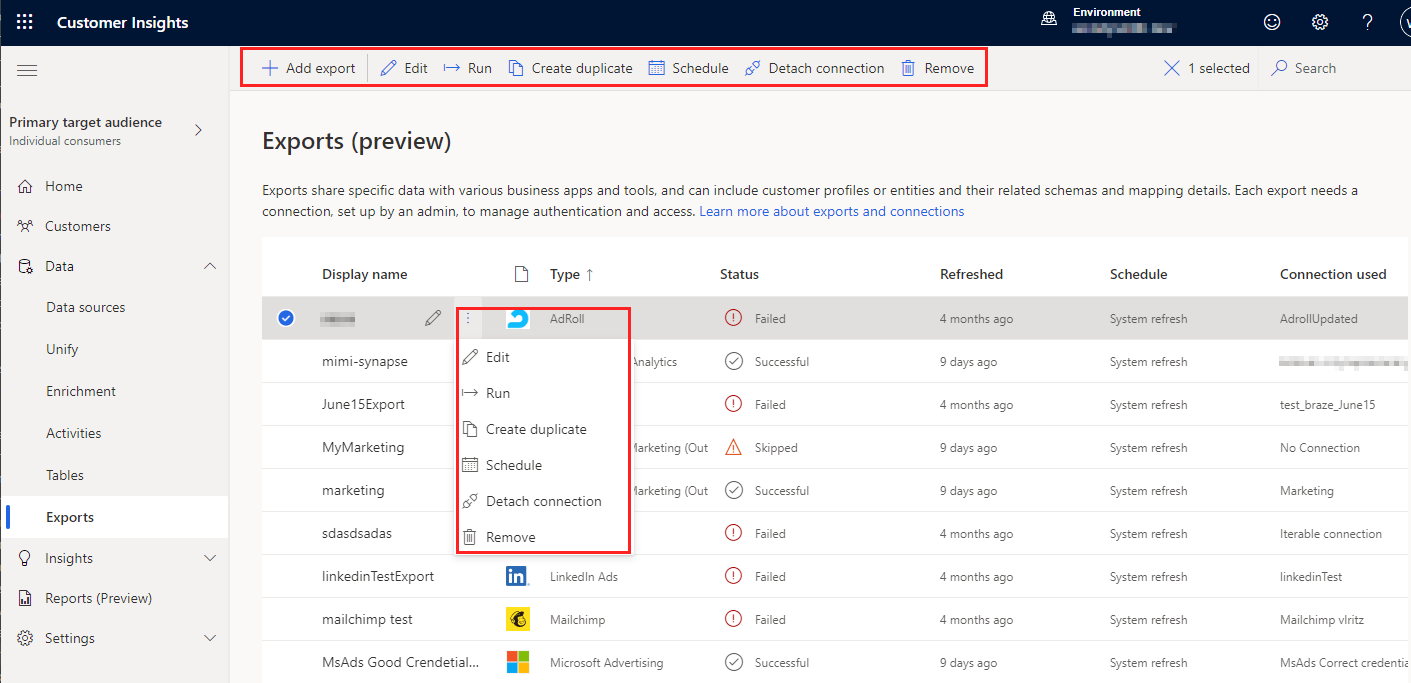
- Vizualizați sau Editați exportul. Utilizatorii fără permisiuni de editare selectează Vizualizare în loc de Editare pentru a vedea detaliile de export.
- Rulați exportarea pentru a exporta cele mai recente date.
- Creați duplicat a unui export.
- Programați exportul.
- Detașează conexiunea pentru a elimina conexiunea pentru acest export. Detach nu elimină conexiunea, dar dezactivează exportul. Coloana Conexiune utilizată afișează Nicio conexiune.
- Eliminați exportul.
Planificați și rulați exporturile
Fiecare export pe care îl configurați are o planificare de reîmprospătare. În timpul unei reîmprospătări, sistemul caută date noi sau actualizate pentru a le include într-un export. În mod implicit, exporturile sunt executate ca parte a fiecărei reîmprospătare programată a sistemului. Puteți particulariza planificarea de reîmprospătare sau îl puteți dezactiva pentru a rula manual exporturile.
Sfat
Minimizați timpul de procesare al exporturilor de segmente cu următoarele bune practici:
- Distribuiți tabelele cu segmente în mai multe exporturi.
- Evitați programarea tuturor exporturilor în același timp. Lăsați 30 de minute sau o oră între ora programată pentru fiecare export.
Planificările de export depind de starea mediului dvs. Dacă există actualizări în curs de dependențe când ar trebui să înceapă un export programat, sistemul va finaliza mai întâi actualizările și apoi va executa exportul. Coloana Reîmprospătat afișează când a fost actualizat ultima dată un export.
Planificare export
Definiți programe personalizate de reîmprospătare pentru exporturi individuale sau mai multe exporturi simultan. Programul definit în prezent este listat în coloana Programare a listei de export. Permisiunea de modificare a programului este aceeași cu editarea și definirea exporturilor.
Accesați Date>Exporturi.
Selectați exportul pe care doriți să-l planificați.
Selectați Planificare.
În panoul Programați exportul , setați Programare rulare la Activat pentru a rula exportul automat. Setați-l la Dezactivat pentru a-l reîmprospăta manual.
Pentru exporturile reîmprospătate automat, alegeți o valoare Recurență și specificați detaliile acesteia. Timpul definit se aplică tuturor cazurilor de recurență. Este momentul în care un export ar trebui să înceapă reîmprospătarea.
Selectați Salvați.
Când editați programarea pentru mai multe exporturi, faceți o selecție sub Păstrați sau înlocuiți programările:
- Păstrați programări individuale: păstrați programul definit anterior pentru exporturile selectate și dezactivați sau activați-le numai.
- Definiți o nouă programare pentru toate exporturile selectate: suprascrieți programările existente ale exporturilor selectate.
Înțelegerea stării exporturilor programate personalizat este dificilă, deoarece starea de pe pagina de exporturi este doar cea mai recentă reîmprospătare programată a sistemului. Exporturile cu o programare personalizată arată frecvent starea înșelătoare Omis , deoarece nu rulează în timpul reîmprospătării sistemului. În schimb, se reîmprospătează conform programului personalizat pe care l-ați definit. Pentru a vedea istoricul unui export, accesați Setări>Sistem>Stare și examinați Secțiunea Destinații de export . Pentru a vizualiza detaliile ultimelor câteva rulări, selectați numele activității sau al procesului. În acest moment, nu există nicio indicație directă a sarcinilor programate personalizat în acest istoric. Aflați mai multe despre starea sistemului.
Executați exporturi la cerere
Pentru a exporta date fără a aștepta o reîmprospătare programată, accesați Date>Exporturi.
- Pentru a rula toate exporturile, selectați Run all în bara de comenzi. Sunt executate numai exporturile care au o programare activă. Pentru a rula un export care nu este activ, executați un singur export.
- Pentru a rula un singur export, selectați-l din listă și selectați Run în bara de comenzi.
Sfat
Există stări pentru sarcini și procese. Majoritatea proceselor depind de alte procese din amonte, cum ar fi sursele de date și profilarea datelor reîmprospătările.
Selectați starea pentru a deschide panoul Detalii progres și vizualizați progresul sarcinilor. Pentru a anula lucrarea, selectați Anulare lucrare în partea de jos a panoului.
Sub fiecare sarcină, puteți selecta Vedeți detalii pentru mai multe informații despre progres, cum ar fi timpul de procesare, data ultimei procesări și orice erori și avertismente aplicabile asociate sarcinii sau procesului. . Selectați Vizualizați starea sistemului din partea de jos a panoului pentru a vedea alte procese din sistem.